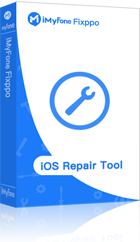Avez-vous des problèmes avec votre iPhone 4G ? Vous n'êtes pas seul. Beaucoup d'utilisateurs ont signalé que leur iPhone ne capte plus la 4G depuis la mise à jour iOS ou sans aucune raison.
iMyFone Fixppo - réparer l'iPhone qui ne capte plus la 4G sans perte de données
Vous pouvez réparer l'iPhone 11/12/13/14/15/16 qui ne capte plus la 4G en un clic et éliminer tous les types de bugs causés par la mise à jour iOS facilement, sans perte de données.

Ne vous inquiétez pas. Dans cet article, nous allons vous présenter quelques solutions efficaces au problème de la 4G sur iPhone. Lisez la suite.
Table des matières :
Pourquoi ma 4G ne marche-t-elle sur iPhone ?
Si votre iPhone ne capte plus la 4G, cela peut être dû à : des réglages réseau erronés, un forfait épuisé, un problème de SIM, un bug du système d'iOS, etc.
iPhone ne capte plus la 4G après la mise à jour iOS 26/18/17
Il y a beaucoup de scénarios où l'iPhone ne capte plus la 4G, par exemple les réglages relatifs eronnés, la carte SIM mal déposée, le forfait mobile expiré, etc. Vous passez à la partie suivante pour des solutions de base. Mais si le problème de 4G sur iPhone survient après la mise à jour d'iOS 26/18/17, il s'agit peut-être d'un bug mineur du système d'exploitation.
Dans ce cas, nous vous recommandons d'utiliser iMyFone Fixppo - outil de réparation iOS.
Il existe deux modes de réparation, qui peuvent également aider à résoudre les problèmes sans perte de données et en profondeur. Il vous permet aussi de lancer et de quitter le mode de récupération en un clic gratuitement.
Pourquoi choisir iMyFone Fixppo ?
- C'est un logiciel sûr et puissant qui peut résoudre divers problèmes iOS et iPadOS en seulement 3 étapes faciles.
- Grâce à la technologie avancée, Fixppo ne touche pas aux données de votre iPhone durant la réparation de l'iPhone qui ne capte plus la 4G.
- Aucune connaissance technique requise, les débutants peuvent résoudre le problème de la 4G qui ne fonctionne pas.
- Résoudre 150+ problèmes iOS tels que l'iPhone ne se connecte pas à l'identifiant Apple, l'iPhone ne se déconnecte pas du compte iCloud, etc.
- Compatible avec tous les modèles d'iPhone.
Comment réparer l'iPhone qui ne capte plus la 4G à l'aide de Fixppo ?
Étape 1 : Ouvrez le logiciel après l'installation et connectez votre iPhone à votre PC. Cliquez sur réparation, puis Mode standard.

Étape 2 : L'appareil sera alors détecté par le programme et le firmware correspondant à votre appareil sera affiché. Ensuite, sélectionnez-en un et cliquez sur Télécharger.

Étape 3 : Enfin, cliquez sur le bouton Commencer pour résoudre l'erreur de plus de 4G sur iPhone.
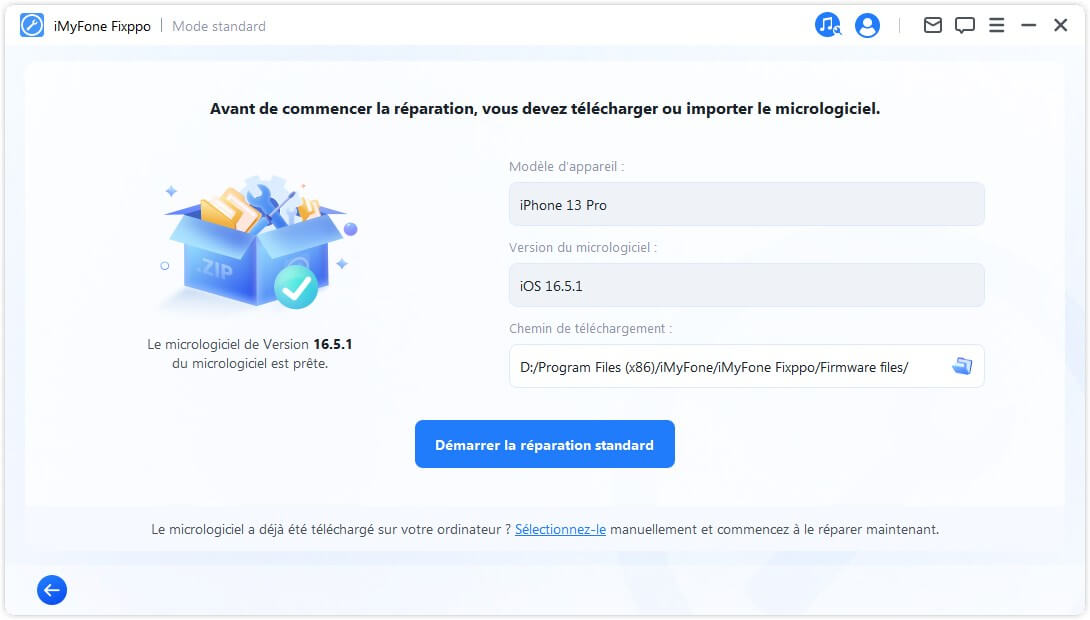
9 solutions courantes de résoudre le problème de 4G iPhone qui ne fonctionne pas
1 Vérifier si les données mobiles sont activées
S'il n'y a plus de 4G sur votre iPhone et que vous n'avez pas de connexion de réseau, vous avez peut-être désactivé les données cellulaires.
Accédez à Réglages > Données cellulaires et vérifiez que le curseur à côté de Données cellulaires est vert. Si ce n'est pas le cas, appuyez dessus.
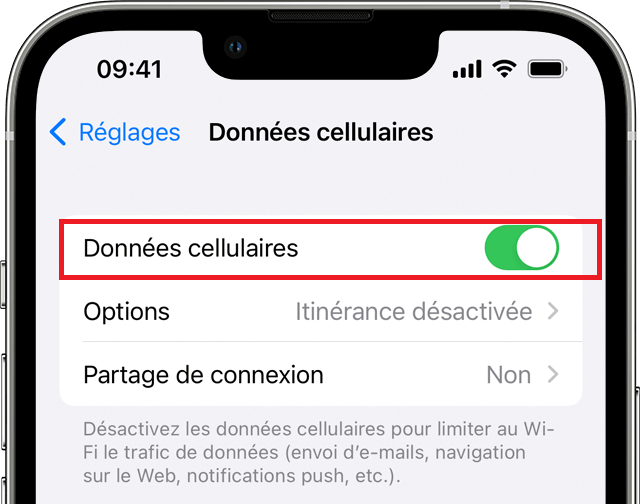
- Cliquez pour savoir ce que vous devez faire lorsque les données cellulaires de l'iPhone ne marchent pas.
2 Activer les données cellulaires à l’étranger si vous y êtes
Ma 4G ne marche pas sur iPhone à l'étranger !!!
Vous êtes en voyage ? Si vous voyagez à l'étranger, votre iPhone doit être configuré pour l'itinérance des données. Accédez à Réglages > Données cellulaires > Options et vérifiez que les données à l'étranger sont activées.
Mais il faut noter que les frais des appels, de SMS et des données cellulaires sont différents lorsque vous utilisez la carte SIM à l'étranger. Votre iPhone ne capte plus la 4G sauf dans quelques conditions spécifiques. Donc il vaut mieux désactiver cette fonction lorsque vous n'utilisez pas de téléphone.
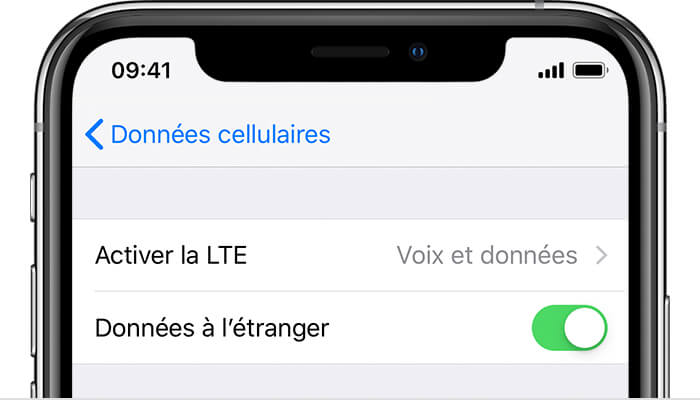
3 Activer et désactiver le mode d’avion ou changer de position
La solution prochaine que vous pouvez essayer s'il n'y a plus de 4G sur iPhone est de basculer le mode avion de « éteint » à « allumé », puis de revenir à « éteint ». Cela signifie simplement que vous devez activer et désactiver le mode avion.
Mais pourquoi le mode avion ? Le mode avion est une fonctionnalité supplémentaire pour désactiver rapidement des services tels que les données cellulaires (3G/4G, LTE/5G), Wi-Fi, GPS et Bluetooth. Puisqu'il peut désactiver temporairement ces services, il permet à votre iPhone de se déconnecter sans avoir à éteindre l'appareil. Voici comment vous pouvez activer et désactiver le mode avion :
Étape 1.Ouvrez Réglages > Mode Avion. Basculez-le pour activer le mode avion et désactivez-le au bout de quelques minutes.
Étape 2.Vous pouvez aussi balayer vers le haut depuis le bas de votre écran d'accueil pour ouvrir le Centre de contrôle. Sélectionnez l'icône Avion pour activer le mode Avion. Attendez ensuite une minute ou deux avant de cliquer à nouveau dessus pour le désactiver.

En plus, il y a des endroits où la couverture de la 4G n'est pas bonne ! Et dans de nombreuses zones rurales ou des espaces clos, vous aurez du mal à obtenir une bonne connexion. Si vous avez de la chance, vous n'aurez peut-être qu'à vous promener un peu dans la rue en trouvant un point où il y a de la couverture.
4 Vérifier le forfait mensuel
Avez-vous atteint la limite mensuelle de données ou le forfait est épuisé ? Pour vérifier les limites d'utilisation des données sur iPhone, allez dans Réglages > Données cellulaires et faites défiler vers le bas, vous pouvez voir l'utilisation des données mobiles. Mais si vous n'avez jamais réinitialisé ce nombre, cela pourrait être inutilement énorme. Notre conseil est de prendre l'habitude de le réinitialiser tous les mois.
Si le forfait Internet est épuisé, payez pour plus de données cellulaires.
5 Forcer le redémarrage de l'iPhone
Il est facile de forcer le redémarrage de votre iPhone, mais cela permet de corriger des bugs logiciels mineurs comme la 4G ne fonctionne pas. Tous les programmes de votre iPhone prennent un nouveau départ lorsque vous le rallumez.
- iPhone 8/X/XS/XR/11/12/13/SE/14/15/16 :
Appuyez et relâchez rapidement le bouton d'augmentation du volume, puis appuyez et relâchez rapidement le bouton de réduction du volume. Et maintenez enfoncé le bouton latéral jusqu'à ce que le logo Apple apparaisse, puis relâchez les boutons. - iPhone 7/7 Plus :
Maintenez appuyé simultanément sur le bouton d'augmentation du volume et le bouton de réduction. Lorsque le logo Apple s'affiche, relâchez les deux boutons. - iPhone 6/6s/SE (1ère génération):
Appuyez et relâchez rapidement le bouton d'augmentation du volume. Puis, faites de même avec le bouton de réduction du volume. Ensuite, appuyez et maintenez le bouton latéral jusqu'à ce que le logo Apple apparaisse. Relâchez le bouton et attendez que l'iPhone redémarre.
6 Vérifier la carte SIM
Lorsque l'iPhone ne capte plus la 4G, le problème peut être matériel. La vérification la plus simple est la carte SIM. Si la connexion entre la carte SIM et la carte mère est mauvaise, le problème survient.
Utilisez l'outil pour retirer la carte SIM, puis essayez de la réinsérer. Il est possible que cela règle le problème. Plus probablement, vous constaterez peut-être que la carte SIM elle-même est en quelque sorte déformée ou cassée. Si tel est le cas, vous devez contacter votre opérateur.
7 Réinitialiser les réglages de l'opérateur mobile
La prochaine chose à essayer est de vérifier que les réglages de votre opérateur sont à jour. Il est un peu gênant car vous devez vérifier la mise à jour disponible sur Internet et votre iPhone est probablement hors ligne. Mais il est plus que probable que vous ayez reçu la mise à jour avant que votre téléphone ne soit hors ligne.
Allez donc dans Réglages > Général > À propos. Si une mise à jour est disponible, vous serez invité à l'installer.
8 Contacter l'opérateur mobile
Si vous ne parvenez pas à identifier un problème de réseau de votre côté, il est possible que votre fournisseur de réseau connaisse des pannes. Si vous n'êtes pas sûr, le moyen le plus simple de savoir si votre fournisseur subit une panne est de lui demander, de plusieurs manières si possible. Envoyez à l'entreprise un e-mail et un tweet. Appelez-les, mais le standard est probablement bloqué. Recherchez un rapport d'état sur le site officiel.
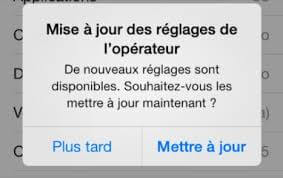
9 Démarrer en mode sans échec
Lorsque la 4G ne fonctionne pas sur un iPhone, vous pouvez la tester en lançant le mode sans échec. Le mode sans échec sur un iPhone n'est pas aussi accessible que sur d'autres systèmes d'exploitation, comme Windows ou macOS. Bien que cela ne soit pas couramment mentionné, vous pouvez essayer de démarrer votre iPhone en mode sans échec pour voir si une application tierce interfère avec la connectivité. Voici comment procéder :
Étape 1.Éteindre l'iPhone.
Étape 2.Une fois l'iPhone éteint, appuyez et maintenez le bouton d'alimentation (ou le bouton latéral) jusqu'à ce que le logo Apple apparaisse.
Étape 3.Dès que vous voyez le logo Apple, relâchez le bouton d'alimentation et maintenez immédiatement le bouton de volume bas enfoncé.
Étape 4.Continuez à maintenir le bouton de volume bas jusqu'à ce que l'écran d'accueil apparaisse.
Étape 5.Si vous avez réussi à démarrer en mode sans échec, vous devriez voir "Mode sans échec" en bas de l'écran d'accueil. Cela indique que toutes les applications tierces sont désactivées.
Conclusion
Si vous êtes toujours préoccupé par le problème « Je n'ai plus de 4G sur mon iPhone », essayez les 10 solutions mentionnées dans cet article ! Votre iPhone ne capte plus la 4G après la mise à jour d'iOS ? Utilisez iMyFone Fixppo pour résoudre tous les genres de problèmes iOS. C’est l’un des meilleurs logiciels de réparation du système iOS du moment.